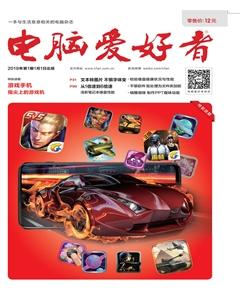渾然天成
平淡
首先我們準備一張需要上色的原稿,然后打開https://s2p.moe,點擊“上傳”按鈕,按提示將需要上色的原稿上傳到網頁(圖1)。需要注意的是,因為服務免費,所以服務器對在線用戶有限制,如果提示用戶過多,請等待其他在線用戶退出才可以使用。
成功上傳后在網頁可以看到一個類似畫圖的畫布,為了達到更好的自動上色效果,這里可以依次拖動調整滑塊進行調整,注意盡量不要在畫布上出現太多的空白區域,初次操作盡量選擇更小的區域(如半身像比全身像更容易上色),完成選擇后點擊OK(圖2)。
可以看到網站已經內置很多Al畫師的設置,上色的操作非常簡單,我們只要在右側面板簡單地點擊,原稿就會被自動完成上色,可以看到上色的速度非常快,而且效果也較為專業(圖3)。
完成自動上色后,如果查看上色的細節;可以滾動鼠標對上色的圖片進行縮放,通過點擊手勢圖標進行圖片的移動,方便我們對每個上色的部位進行詳細的查看(圖4)。
當然在實際使用中對于自動上色效果可能并不滿意,我們可以對上色的結果進行更多的微調操作,使得最終的上色效果達到我們的預期。
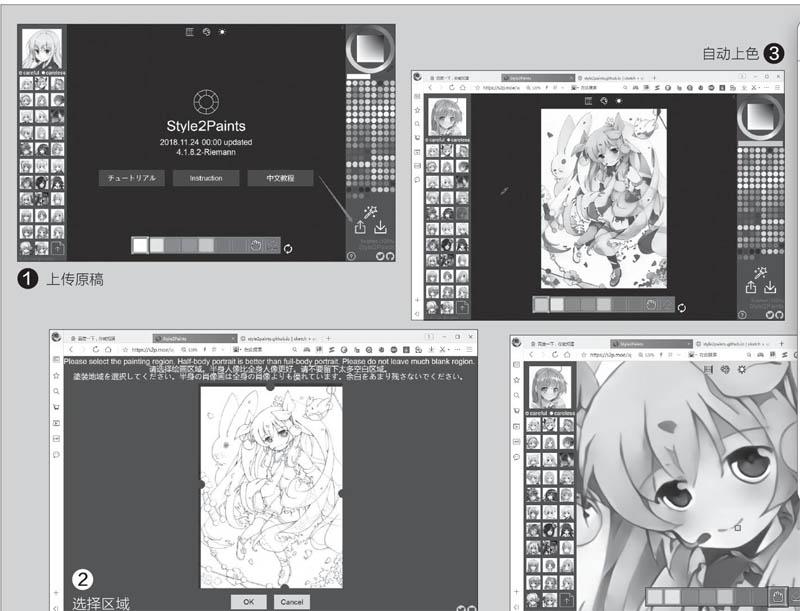
局部顏色微調
對于精益求精的用戶,在Al完成上色后需要對細微部位進行顏色微調。可以在上色圖片中點擊需要微調的區域,此時在選定的區域會增加一個小的矩形區域,按提示在右側顏色面板中點擊需要微調的顏色(為了保證整體效果,這里微調顏色建議選擇和原色大體一致的顏色)。為了方便對前后效果進行比對,可以隨時點擊上方的方格圖標查看底色(圖5)。
小提示
在內置上色效果中有兩種模式,分別為:細心模式( Careful mode),選擇該模式后人工智能會細心地涂抹平滑,顏色效果更為精細,但是這個模式下的人工智能會限制自我的發揮,并不能自動獲得最佳效果,建議老手使用這個模式,可以在后期進行更多的人工處理。粗心模式(Carelessmode),人工智能會自己發揮,但是可能細節上會出現丟失,不過對于普通用戶來說,這種上色效果已經足夠,建議新手選擇使用。
如果要選擇畫面中的顏色,則可以按住Alt鍵,此時在屏幕界面會出現一個吸管的圖標,點擊需要選擇顏色的區域即可完成顏色的選擇,選取自己需要的顏色后按提示點擊涂抹到需要的區域即可(圖6)。
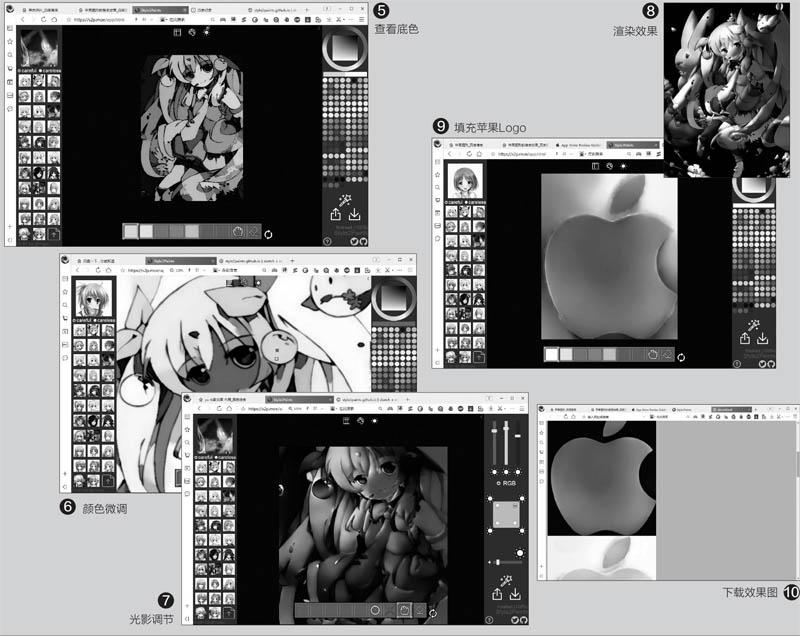
添加局部光影
在上色操作中,為了突出某些區域的效果,我們可以為其添加光影效果。Style2Paints的在線服務也可以為區域添加這個效果。比如我們現在需要在人物的臉部區域添加光影效果,點擊網站上方的添加亮度圖標(渲染效果圖標),接著點擊下方的圓圈圖標,在人物臉部需要添加光影效果的區域點擊,選擇×形圖標則是刪除標記區域。此時在網站右側會出現光線調節參數,從上到下依次是光源顏色RGB亮度、光源位置和亮度調節參數,按提示拉動不同的滑塊進行微調即可(圖7)。
操作同上,按提示點擊需要處理的區域,并且對光影的參數進行調整。完成所有的操作后,再次點擊渲染圖標進行渲染,這樣就可以得到最佳效果,按提示點擊“下載”按鈕,將其下載到本地使用即可(圖8)。
當然這個網站也可以用來對其他文稿進行上色。比如我們可以在PPT中手動繪制一個蘋果Logo圖形,將其導出為圖片后上傳到上述網站,點擊一種或多種調色效果并進行渲染,可以看到Al這里會將你制作的Logo填充為各種好看的顏色,當然也可以根據上述操作對這個Logo進行光影效果、顏色的填充和微調(圖9)。
最后點擊下載,在打開的頁面可以看到各種效果的渲染圖,按提示選擇一幅自己喜歡的效果圖,然后將其插入到PPT中即可使用了(圖10)。